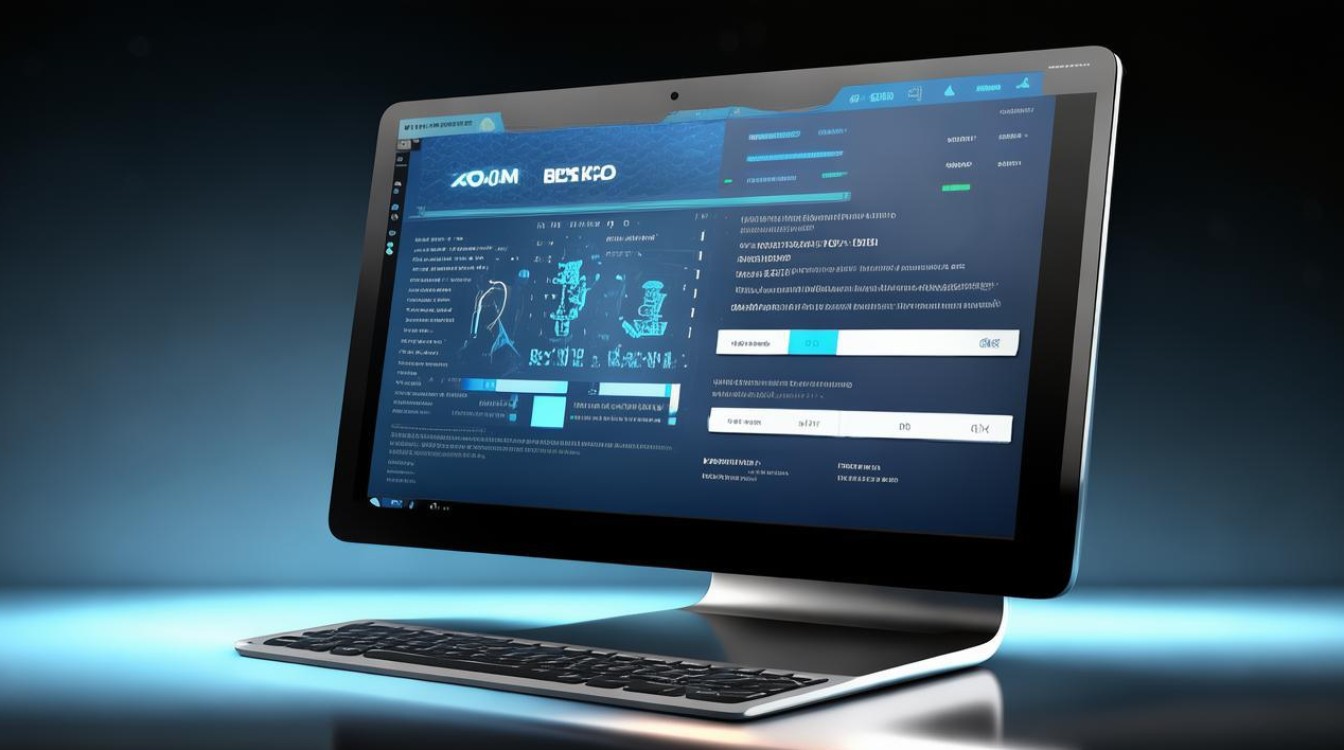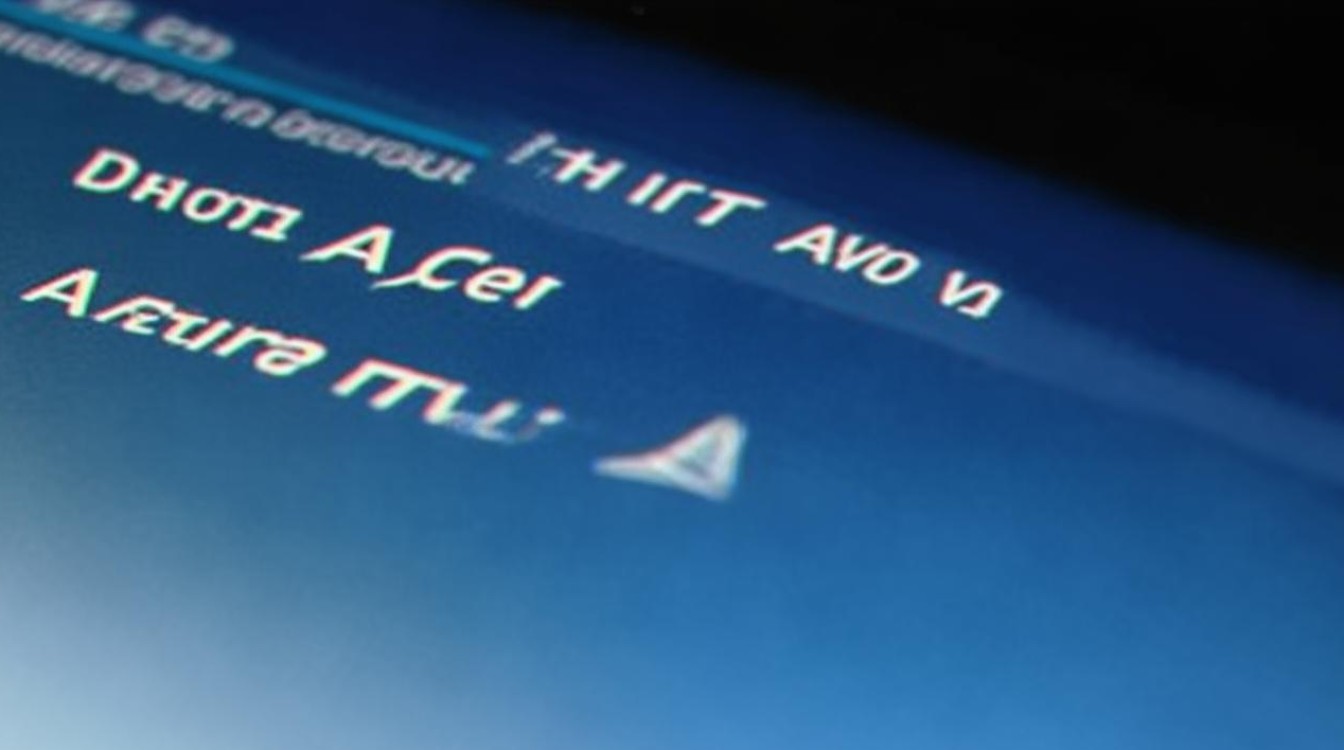这么打开显卡控制面板
shiwaishuzidu 2025年4月26日 10:24:10 显卡 6
打开显卡控制面板,可右击桌面空白处选择对应品牌选项,或在搜索栏输入品牌名查找,也可按 Win+R 输入 control 进入控制面板后查找。
显卡控制面板是管理和调整显卡设置的重要工具,不同的显卡品牌和操作系统,打开显卡控制面板的方法会有所不同,以下是常见的打开显卡控制面板的方法:

NVIDIA显卡控制面板
- 通过桌面快捷方式:安装NVIDIA显卡驱动程序后,通常会在桌面上自动创建NVIDIA控制面板的快捷方式图标,一般显示为“NVIDIA控制面板”,直接双击该图标即可打开。
- 通过右键菜单:在桌面空白处点击鼠标右键,选择“NVIDIA控制面板”选项,即可打开控制面板。
- 通过开始菜单:点击电脑左下角的“开始”按钮,在弹出的菜单中找到“NVIDIA Corporation”文件夹,点击展开后选择“NVIDIA控制面板”程序来打开。
- 通过系统设置:在Windows系统中,打开“控制面板”,将查看方式设置为“大图标”或“小图标”,然后找到并点击“NVIDIA控制面板”图标。
AMD显卡控制面板
- 通过桌面快捷方式:与NVIDIA显卡类似,安装AMD显卡驱动后,部分情况下会在桌面上生成“AMD Radeon Settings”的快捷方式,双击可直接打开。
- 通过右键菜单:在桌面空白处右击,选择“AMD Radeon Settings”选项,就能打开AMD显卡控制面板。
- 通过开始菜单:点击“开始”按钮,在搜索框中输入“AMD Radeon Settings”,然后在出现的程序列表中点击该程序以打开控制面板。
- 通过系统设置:打开“控制面板”,切换查看方式为“大图标”或“小图标”,找到“AMD Radeon Settings”并点击打开。
Intel核显控制面板
- 通过桌面快捷方式:如果安装了Intel显卡的控制程序,可能会在桌面创建相应的快捷方式,如“英特尔®核芯显卡控制面板”,双击可打开。
- 通过右键菜单:在桌面空白处右击,选择“英特尔®核芯显卡控制面板”选项来打开。
- 通过开始菜单:点击“开始”按钮,在搜索框中输入“英特尔®核芯显卡控制面板”,然后从搜索结果中选择并打开该程序。
- 通过系统设置:进入“控制面板”,以“大图标”或“小图标”方式查看,找到“英特尔®核芯显卡控制面板”并点击打开。
其他打开方式(通用)
- 设备管理器中查找:在Windows系统中,按下Win+X组合键,选择“设备管理器”,在设备管理器中找到显卡设备,右键点击显卡名称,选择“属性”,在弹出的属性窗口中,可能会有“驱动程序”或“详细信息”等标签页,其中可能包含打开显卡控制面板的链接或按钮。
- 通过图形属性:在Windows系统中,右键点击桌面空白处,选择“显示设置”,在显示设置窗口中,找到“高级显示设置”或“图形属性”等相关选项,这里可能会提供打开显卡控制面板的入口。
以下是关于显卡控制面板常见问题的FAQs:
如果桌面上没有显卡控制面板的快捷方式怎么办?
答:如果没有桌面快捷方式,可以通过右键菜单、开始菜单或系统设置中的方法来打开显卡控制面板,也可以检查显卡驱动是否安装正确且完整,若驱动有问题,可能需要重新安装或更新显卡驱动,之后可能会自动创建桌面快捷方式。

打开显卡控制面板时提示错误或无法打开怎么办?
答:首先检查显卡驱动是否正常安装,可以尝试重启电脑后再次打开,若问题依旧存在,可能是驱动版本不兼容或损坏,可到显卡官网下载对应型号的最新驱动程序,卸载原有驱动后重新安装,确保操作系统没有进行限制或阻止显卡控制面板的运行,检查系统的防火墙、安全软件等设置。